Page 1
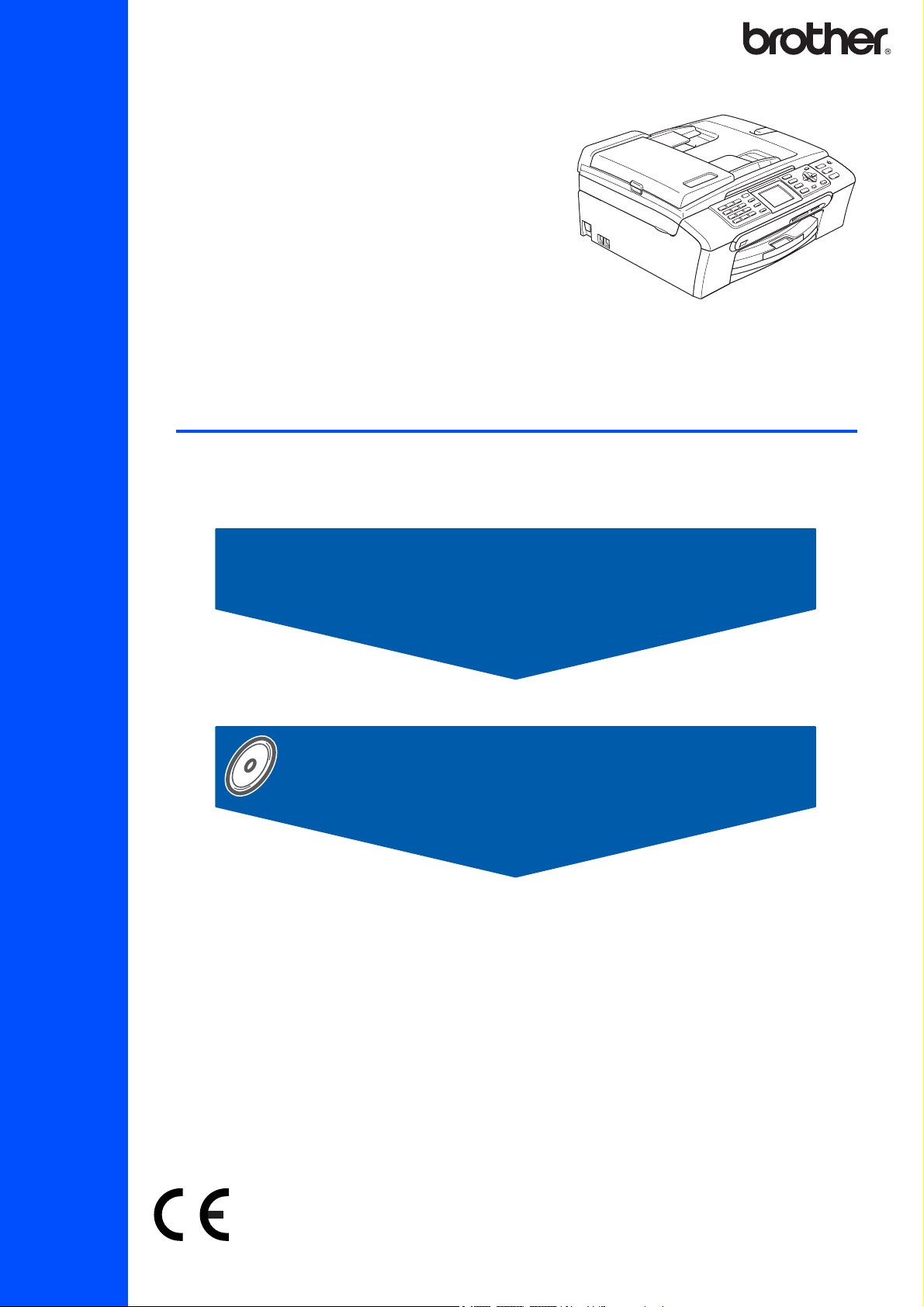
MFC-440CN
MFC-660CN
Vor der Verwendung muss das Gerät richtig eingerichtet und die Software installiert werden.
Bitte lesen Sie diese Installationsanleitung und führen Sie die folgenden Schritte wie beschrieben
aus, um das Gerät, die Software und die Treiber richtig zu installieren.
Installationsanleitung
Schritt 1
Inbetriebnahme des Gerätes
Schritt 2
Treiber und Software installieren
Installation abgeschlossen!
Bewahren Sie die Installationsanleitung, das Benutzerhandbuch und die mitgelieferte CD-ROM griffbereit auf, damit Sie jederzeit schnell alle Informationen und Dokumentationen nutzen können.
Page 2
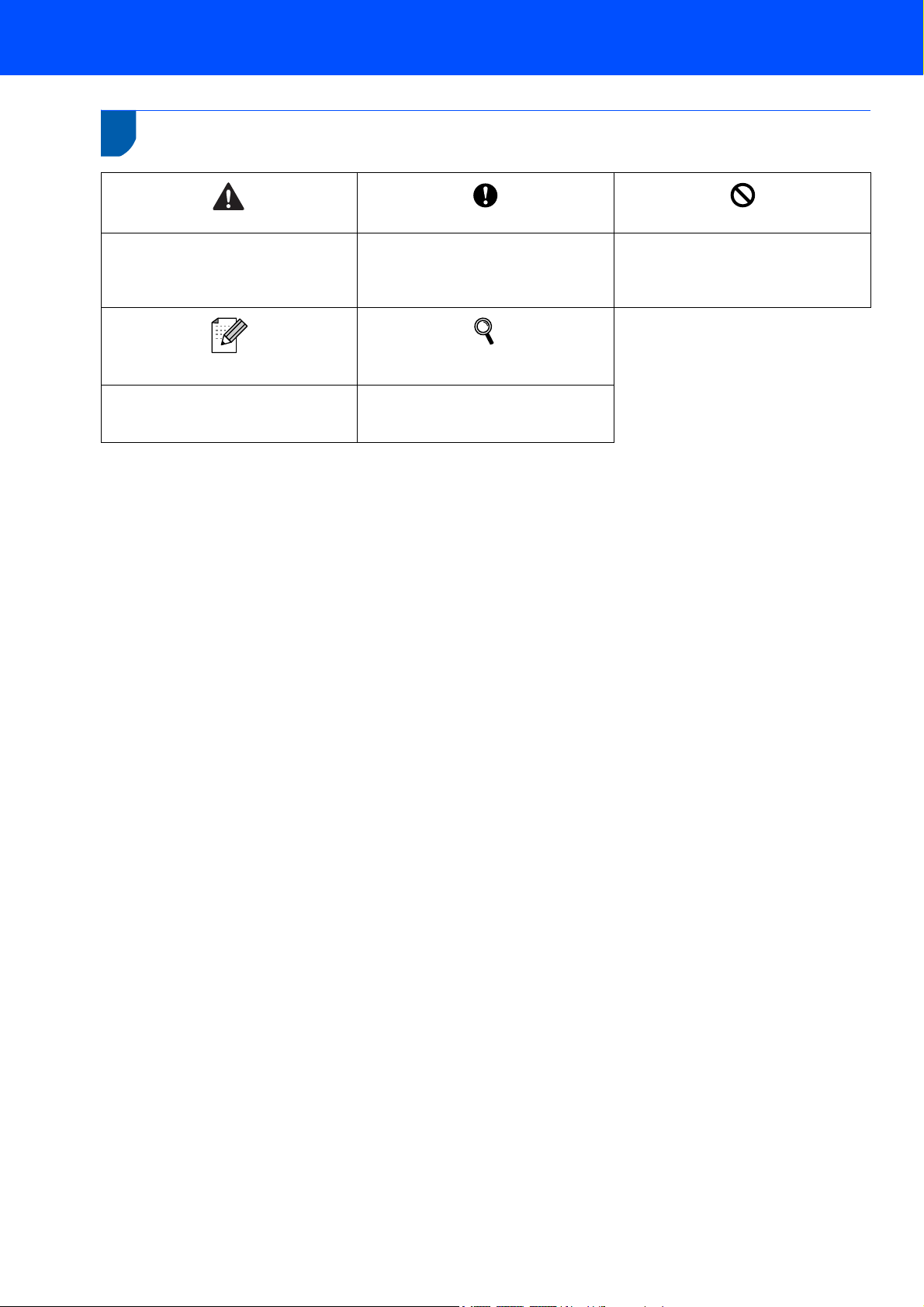
1
Verwendete Symbole
Warnung
Warnungen und Vorsichtsmaßnahmen
zur Vermeidung von Verletzungen.
Hinweis
Hinweise, wie auf eine bestimmte Situation reagiert werden sollte, und hilfreiche Tipps zur beschriebenen Funktion.
Vorsicht
Vorsichtsmaßnahmen, die beachtet
werden müssen, um Schäden am Gerät
oder an anderen Gegenständen zu vermeiden.
Benutzerhandbuch, Software-
Handbuch oder Netzwerkhandbuch
Verweise auf das mitgelieferte Benutzerhandbuch, Software-Handbuch oder
Netzwerkhandbuch.
Nicht möglich
Geräte und Verwendungsweisen, die
nicht kompatibel mit Ihrem Gerät sind.
Page 3
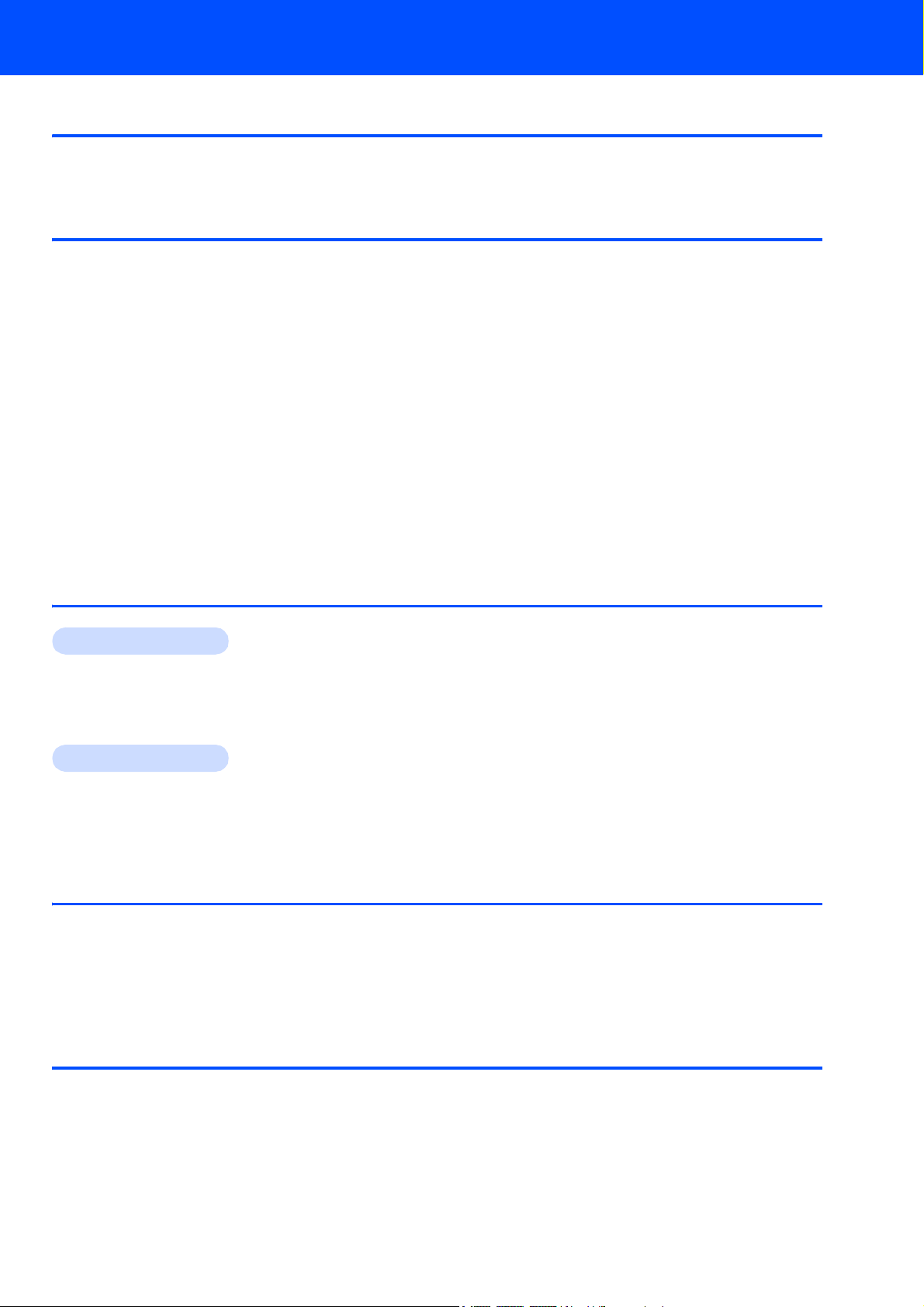
Inhaltsverzeichnis
Allgemeines
Lieferumfang ................................................................................................................................................2
Funktionstastenfeld ...................................................................................................................................... 3
Schritt 1 –
Versandschutz entfernen .............................................................................................................................4
Hörer anschließen (nur MFC-660CN) ..........................................................................................................4
Papier einlegen ............................................................................................................................................ 4
Faxanschluss und externe Geräte ............................................................................................................... 6
Netzanschluss.............................................................................................................................................. 6
Tintenpatronen installieren ........................................................................................................................... 7
Druckqualität überprüfen.............................................................................................................................. 9
LCD-Kontrast einstellen ............................................................................................................................. 10
Datum und Uhrzeit einstellen ..................................................................................................................... 10
Absenderkennung eingeben ......................................................................................................................11
Wahlverfahren (Ton/Pulswahl) einstellen................................................................................................... 11
Anschlussart............................................................................................................................................... 12
Empfangsmodus wählen (MFC-440CN) .................................................................................................... 12
Empfangsmodus wählen (MFC-660CN) .................................................................................................... 13
Anrufbeantworter vorbereiten (nur MFC-660CN)....................................................................................... 13
Schritt 2 –
Windows
USB-Anschluss
(Windows
Netzwerkanschluss
(Windows
Inbetriebnahme des Gerätes
Treiber und Software installieren
®
®
98/98SE/Me/2000 Professional/XP/XP Professional x64 Edition) .......................................... 16
®
98/98SE/Me/2000 Professional/XP/XP Professional x64 Edition) .......................................... 19
Macintosh
USB-Anschluss
(Mac OS
Netzwerkanschluss
(Mac OS
®
®
X 10.2.4 oder höher)................................................................................................................. 22
®
X 10.2.4 oder höher)................................................................................................................. 25
Für Netzwerkbenutzer
Konfigurationsprogramm BRAdmin Professional (für Windows®) .............................................................28
BRAdmin Professional installieren ........................................................................................................ 28
IP-Adresse, Subnetzmaske und Gateway mit BRAdmin Professional einstellen ................................. 28
Konfigurationsprogramm BRAdmin Light (für Mac OS
IP-Adresse, Subnetzmaske und Gateway mit BRAdmin Light einstellen ............................................. 29
®
X)........................................................................ 29
Verbrauchsmaterialien
Verbrauchsmaterialien ............................................................................................................................... 30
Tintenpatronen...................................................................................................................................... 30
1
Page 4
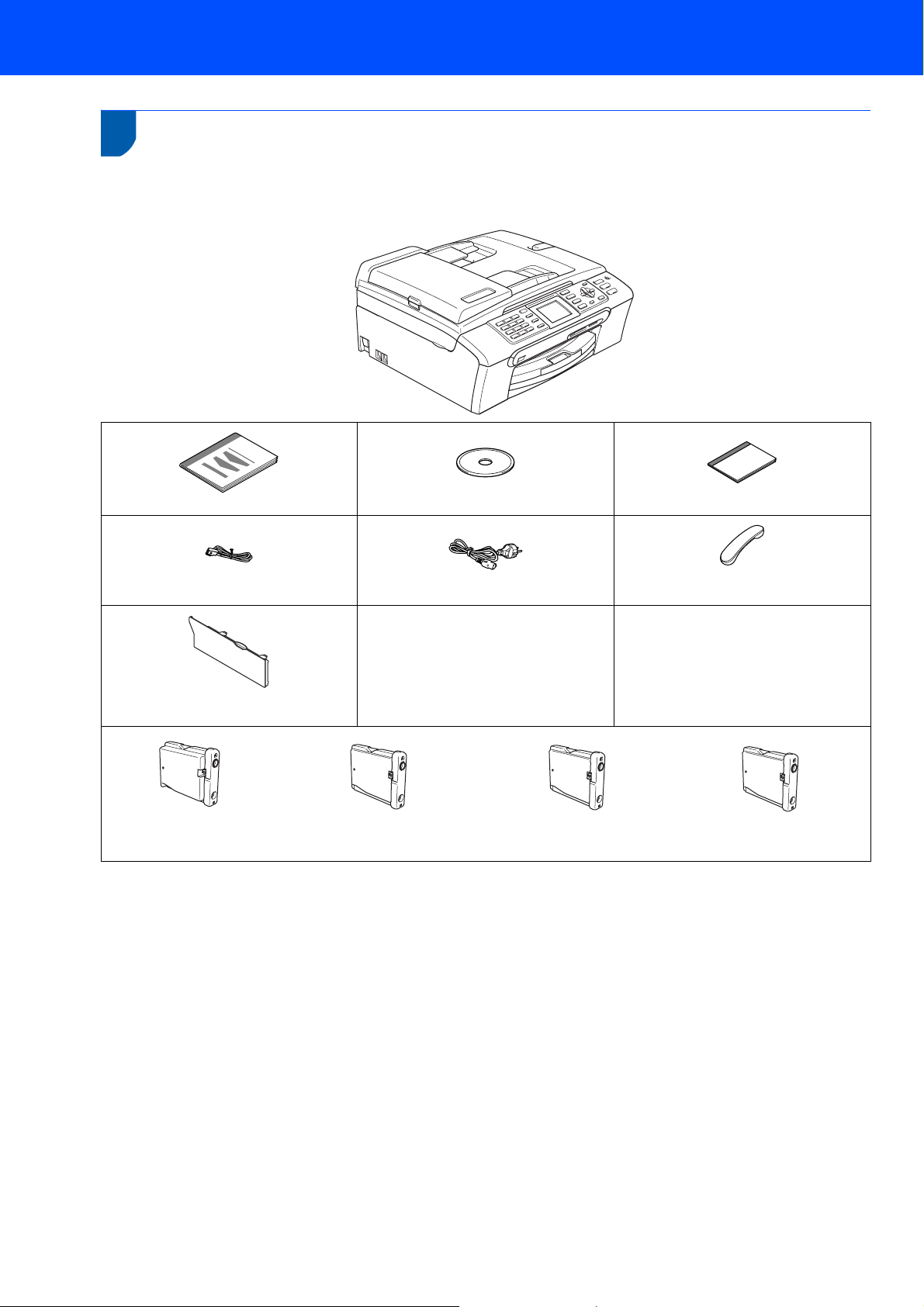
Allgemeines
1
1
Der Lieferumfang kann in den verschiedenen Ländern unterschiedlich sein.
Bewahren Sie alle Verpackungsmaterialien auf, damit Sie das Gerät später für einen Transport wieder sicher
verpacken können.
Lieferumfang
Installationsanleitung
Faxanschlusskabel
Seitliche Abdeckung
(nur MFC-660CN)
Schwarz (LC1000BK)
Gelb (LC1000Y)
CD-ROM
Netzkabel
Tintenpatronen
Cyan (LC1000C)
Benutzerhandbuch
Telefonhörer
(nur MFC-660CN)
Magenta (LC1000M)
Das Datenkabel ist kein standardmäßiges Zubehör. Bitte kaufen Sie ein geeignetes USB 2.0-Kabel oder Netzwerkkabel.
USB-Kabel
Benutzen Sie nur ein USB 2.0-Kabel, das nicht länger als zwei Meter ist.
Das Gerät hat einen USB-Anschluss, der mit der USB 2.0-Spezifikation kompatibel ist.
Schließen Sie das Datenkabel noch NICHT an.
Das Datenkabel wird erst während der Software-Installation angeschlossen.
Netzwerkkabel
Verwenden Sie ein Netzwerkkabel für ein 10/100BASE-TX Fast Ethernet-Netzwerk (Straight-through
Kategorie 5 (oder höher), twisted pair).
2
Page 5

Allgemeines
8
0
S
p
S
p
2
MFC-440CN:
Funktionstastenfeld
1Zifferntasten
2 Fax- und Telefontasten
3 Betriebsarten-Tasten
4 Storno-Taste
5OK-Taste
6 Start-Tasten
1
1
2
3
4
9
5
7
6
7 Taste Stand-by Fax
8 Stopp-Taste
9 Menü-Tasten
10 LC-Display
11 Tinte-Taste
MFC-660CN:
15
14
1
1 Taste Freisprechen
2Zifferntasten
3 Telefon-Tasten
4 Betriebsarten-Tasten
5 Storno-Taste
6OK-Taste
7 Start-Tasten
8 Taste Stand-by Fax
12
13
2
3
11
10
4
5
6
9
8
7
9 Stopp-Taste
10 Menü-Tasten
11 LC-Display
12 Tinte-Taste
13 Faxvorschau-Taste
14 Anrufbeantworter-Tasten
15 Mikrofon
Weitere Informationen erhalten Sie unter „Tastenübersicht“ in Kapitel 1 des Benutzerhandbuches.
Die Abbildungen in dieser Installationsanleitung zeigen das MFC-440CN.
3
Page 6

Schritt 1
1
1 Versandschutz entfernen
Inbetriebnahme des Gerätes
3 Papier einlegen
1 Entfernen Sie das Klebeband und ziehen Sie
die Folie vom Vorlagenglas ab.
2 Nehmen Sie den Schaumstoff-Beutel, der die
Tintenpatronen enthält, von der PapierzufuhrAbdeckung ab.
Nicht möglich
Schließen Sie NICHT das Datenkabel an. Es
wird erst bei der Software-Installation angeschlossen.
2 Hörer anschließen
(nur MFC-660CN)
Sie können bis zu 100 Blatt Normalpapier
(80 g/m
Ausführliche Informationen dazu finden Sie
unter „Verwendbare Papiersorten und Druckmedien“ in Kapitel 2 des Benutzerhandbuches.
2
) einlegen.
1 Ziehen Sie die Papierkassette vollständig aus
dem Gerät heraus und klappen Sie die Abdeckung auf (1).
1
1 Schließen Sie das Spiralkabel wie unten
gezeigt am Hörer an.
2 Stellen Sie die seitlichen Papierführungen (1)
und die Papierlängen-Führung (2) entsprechend der Papiergröße ein. Halten Sie dazu
den Hebel der jeweiligen Papierführung gedrückt, während Sie die Führung verschieben.
1
2
4
Page 7
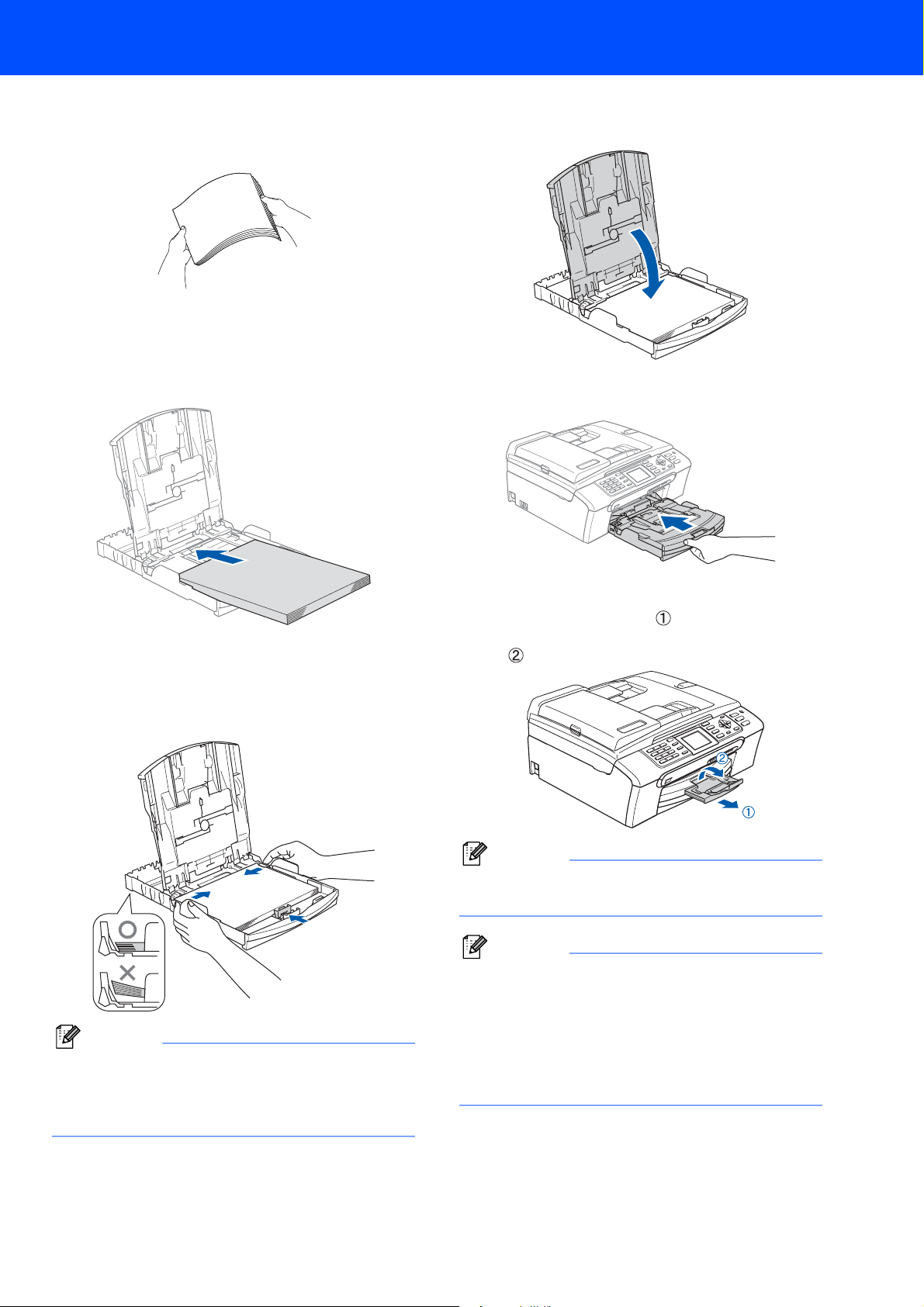
Inbetriebnahme des Gerätes
3 Fächern Sie das Papier gut auf, um Pa-
pierstaus und Fehler beim Einzug zu vermeiden.
4 Legen Sie das Papier vorsichtig mit der Ober-
kante zuerst und mit der zu bedruckenden Seite nach unten ein.
Achten Sie darauf, dass das Papier flach in der
Kassette liegt.
6 Schließen Sie die Abdeckung der Papierkas-
sette.
7 Schieben Sie die Papierkassette langsam wie-
der vollständig in das Gerät.
5 Schieben Sie vorsichtig mit beiden Händen die
seitlichen Papierführungen und die Papierlängen-Führung bis an die Papierkanten.
Vergewissern Sie sich, dass die Papierführungen die Papierkanten leicht berühren.
Hinweis
Schieben Sie das Papier nicht zu weit vor, weil es
sich sonst am hinteren Ende der Zufuhr anhebt
und dadurch Probleme beim Einzug entstehen
können.
8 Halten Sie die Papierkassette fest und ziehen
Sie die Papierablage ( ) heraus, bis sie hörbar einrastet. Klappen Sie die Papierstütze aus
().
Hinweis
Verwenden Sie die Papierstütze nicht für Überformate (Legal-Papier).
Hinweis
Auf der Abdeckung der Papierkassette befindet
sich eine Fotopapier-Zufuhr, die Sie zum Einziehen der kleinen Papierformate (10 x 15 cm und
Photo L) verwenden können.
Weitere Informationen dazu finden Sie unter „Fotopapier einlegen“ in Kapitel 2 des Benutzerhandbuches.
5
Page 8
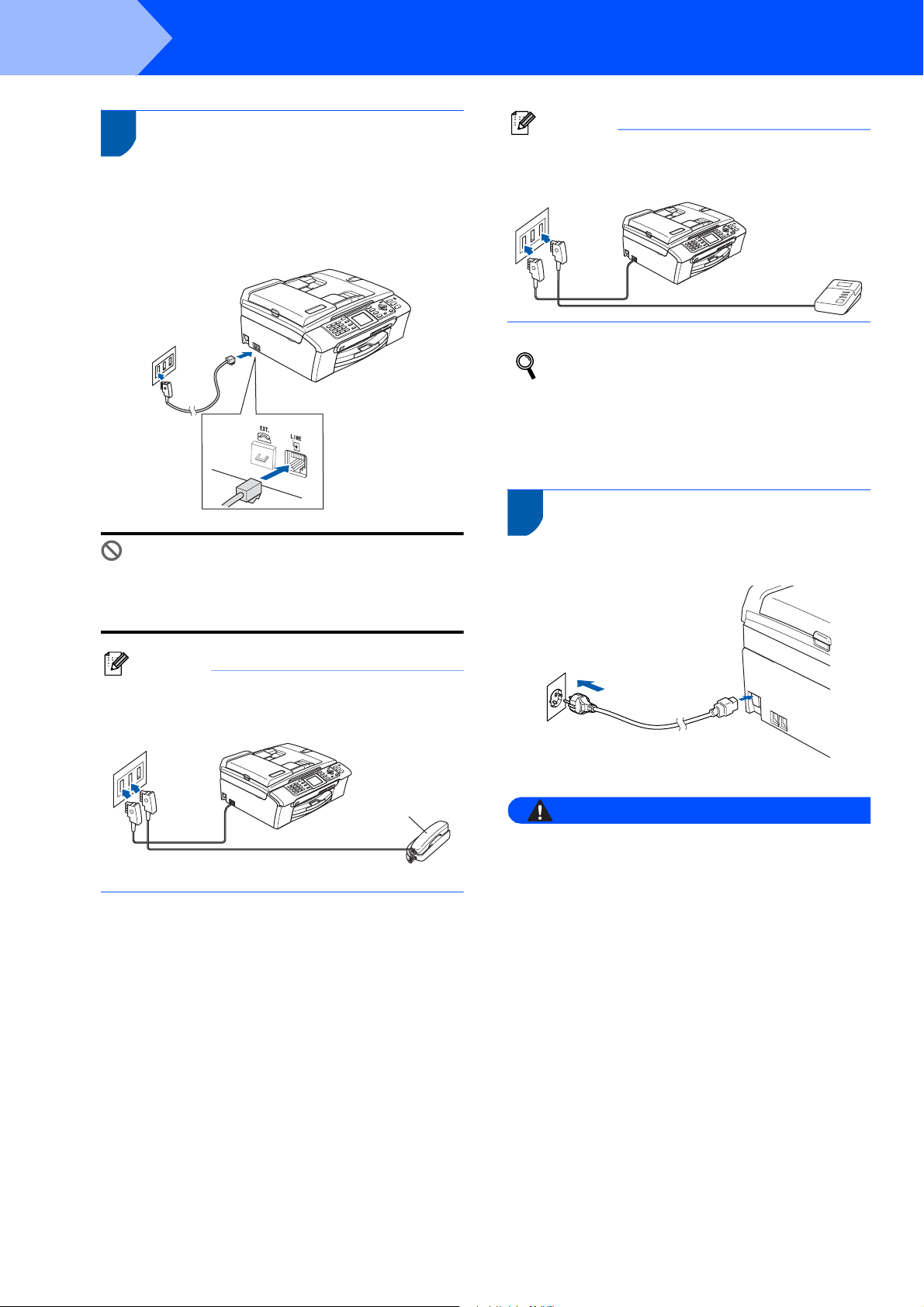
Schritt 1
Inbetriebnahme des Gerätes
4 Faxanschluss und externe
Geräte
1 Schließen Sie das Faxanschlusskabel an die
mit LINE beschriftete Buchse des Gerätes und
an die Telefonsteckdose an.
Nicht möglich
Schließen Sie NICHT das Datenkabel an. Es
wird erst bei der Software-Installation angeschlossen.
Hinweis
Wenn Sie an derselben Leitung auch einen externen Anrufbeantworter verwenden möchten,
schließen Sie diesen wie unten gezeigt an.
Zur Verwendung eines externen Anrufbeantworters stellen Sie am MFC-440CN den
Empfangsmodus TAD:Anrufbeantw. und
am MFC-660CN Manuell ein. Siehe dazu
„Externen Anrufbeantworter anschließen“ in
Kapitel 7 des Benutzerhandbuches.
5 Netzanschluss
1 Schließen Sie das Netzkabel an.
Hinweis
Wenn Sie an derselben Leitung auch ein externes
Telefon verwenden möchten, schließen Sie es wie
unten gezeigt an.
1
1 Externes Telefon
Warnung
• Das Gerät muss an eine geerdete, jederzeit leicht
zugängliche Netzsteckdose angeschlossen
werden, damit es im Notfall schnell vom Netz
getrennt werden kann.
• Das Gerät wird über den Netzanschluss geerdet.
Deshalb sollten Sie zum Schutz vor Spannungsspitzen über die Telefonleitung zuerst die Stromversorgung und dann den Faxanschluss herstellen. Aus demselben Grund sollten Sie vor dem
Verstellen oder dem Transportieren des Gerätes
stets zuerst den Faxanschluss lösen, bevor Sie
den Netzstecker ziehen.
6
Page 9
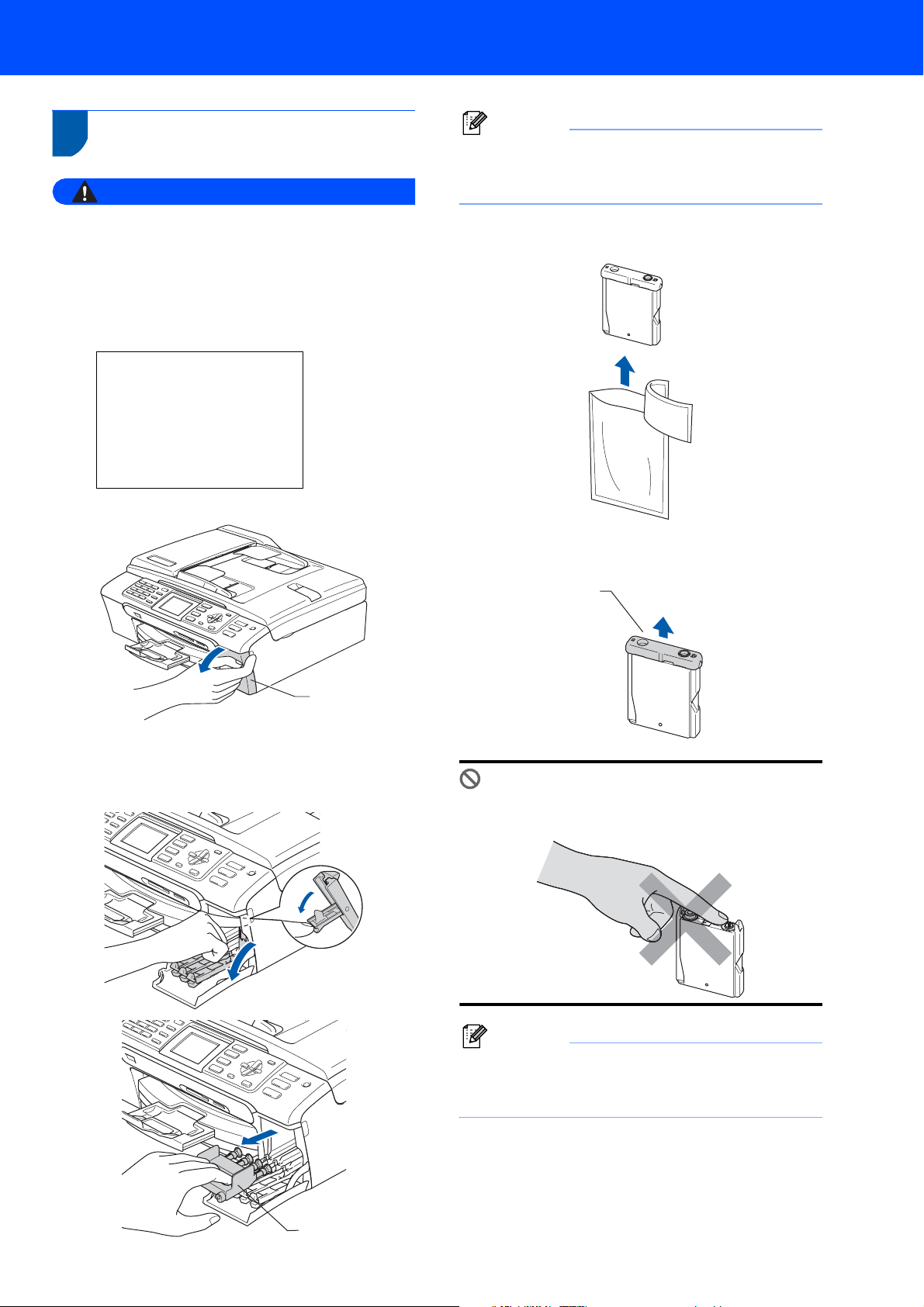
Inbetriebnahme des Gerätes
6 Tintenpatronen installieren
Warnung
Falls Tinte in Ihre Augen gelangt, waschen Sie sie
sofort mit Wasser aus und suchen Sie wenn nötig
einen Arzt auf.
1 Vergewissern Sie sich, dass das Gerät mit
Strom versorgt ist.
Das LC-Display zeigt:
Keine Patrone
Schwarz
Gelb
Cyan
Magenta
2 Öffnen Sie die Tintenpatronen-Abdeckung (1).
Hinweis
Werfen Sie den gelben Transportschutz nicht
weg. Sie benötigen ihn, falls Sie das Gerät transportieren müssen.
4 Nehmen Sie die Tintenpatrone aus der Verpa-
ckung.
5 Entfernen Sie vorsichtig den gelben Ver-
schluss der Tintenpatrone (1).
1
1
3 Klappen Sie alle Befestigungshebel herunter
und entfernen Sie den gelben Transportschutz
(1).
Nicht möglich
Berühren Sie nicht den in der Abbildung unten
gezeigten Bereich.
Hinweis
Auch wenn sich beim Öffnen des Beutels der gelbe Verschluss der Tintenpatrone gelöst hat, ist die
Patrone nicht beschädigt.
1
7
Page 10
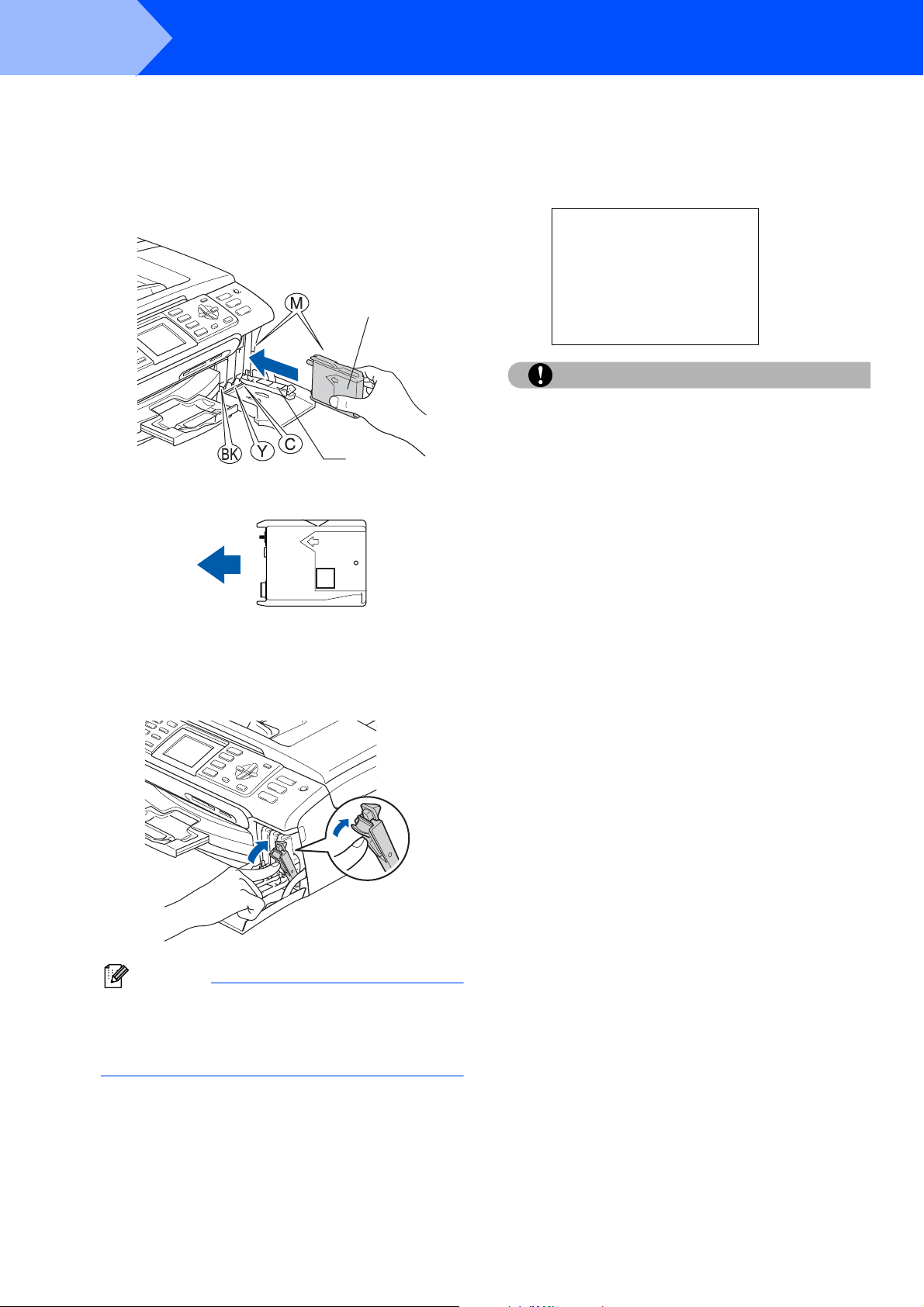
Schritt 1
Inbetriebnahme des Gerätes
6 Setzen Sie jede Patrone entsprechend der
Pfeilrichtung auf dem Aufkleber ein.
Achten Sie darauf, dass die Farben von Befestigungshebel (1) und Patrone (2) übereinstimmen, wie in der Abbildung unten gezeigt.
2
1
brother
XXXX
M
7 Klappen Sie die Befestigungshebel wieder
hoch und drücken Sie jeden Hebel vorsichtig
fest, bis er hörbar einrastet. Schließen Sie
dann die Tintenpatronen-Abdeckung.
Hinweis
Wenn nach der Installation von Tintenpatronen im
LC-Display die Meldung erscheint, dass eine Tintenpatrone eingesetzt werden soll, überprüfen
Sie, ob alle Patronen richtig eingesetzt sind.
Das Gerät beginnt nun, das Tintenleitungssystem für den erstmaligen Betrieb vorzubereiten.
Dies ist nur bei der Erstinstallation notwendig.
Der Vorgang dauert ca. vier Minuten.
Das LC-Display zeigt:
Reinigen
i i i i i
Initialisierung
(ca. 4 Minuten)
Vorsicht
• Nehmen Sie die Tintenpatronen nur heraus,
wenn sie gewechselt werden müssen. Andernfalls kann sich die Tintenmenge verringern
und das Gerät kann den Tintenvorrat nicht
mehr richtig erkennen.
• Schütteln Sie die Tintenpatronen nicht. Falls
Tinte auf Haut oder Kleidung gelangt, waschen
Sie diese sofort mit Seife oder einem Waschmittel ab.
• Die Tintenpatronen sollten nicht mehrmals herausgenommen und wieder eingesetzt werden.
Dadurch könnte Tinte auslaufen.
• Falls sich die Farben vermischt haben, weil Sie
eine Patrone an der falschen Position eingesetzt haben, müssen Sie den Druckkopf mehrmals reinigen, nachdem Sie die Patronen richtig eingesetzt haben. Lesen Sie dazu „Druck-
kopf reinigen“ in Anhang B des Benutzerhandbuches.
• Setzen Sie eine neue Patrone direkt nach dem
Öffnen in das Gerät ein und verbrauchen Sie
sie innerhalb von 6 Monaten. Für ungeöffnete
Patronen beachten Sie bitte das Mindesthaltbarkeitsdatum.
• Nehmen Sie Tintenpatronen nicht auseinander
und nehmen Sie keine Veränderungen an ihnen vor. Dadurch könnte Tinte auslaufen.
• Versuchen Sie nicht, leere Tintenpatronen wieder aufzufüllen und verwenden Sie keine wieder aufgefüllten Tintenpatronen. Verwenden
Sie nur original Brother Tintenpatronen. Die
Verwendung von Verbrauchsmaterial, das
nicht den Spezifikationen von Brother entspricht und/oder nicht von gleicher Qualität
und Eignung wie das von Brother gelieferte
oder freigegebene ist, kann zu Schäden am
Gerät und zum Verlust von Gewährleistungsansprüchen führen.
8
Page 11
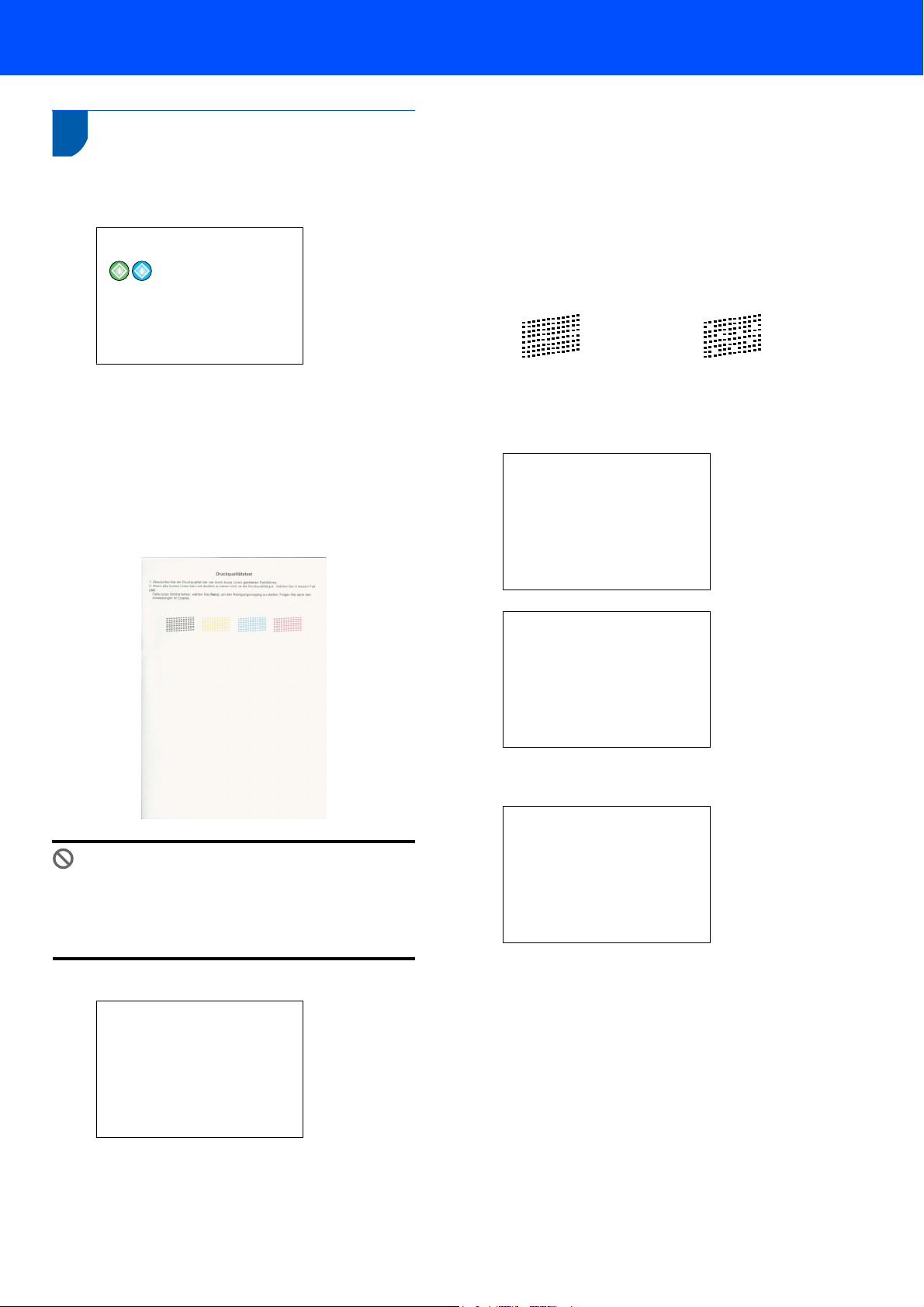
7 Druckqualität überprüfen
1 Nach Beendigung des Reinigungsvorganges
zeigt das Display:
Papier einlegen
drücken
Inbetriebnahme des Gerätes
5 Sie haben nun die folgenden Möglichkeiten:
Wenn alle kurzen, gestrichelten Linien klar
und deutlich zu sehen sind, ist die Druckqualität gut. Drücken Sie in diesem Fall 1
(Ja), um die Druckqualitätsprüfung zu beenden.
Falls einige Striche fehlen, drücken Sie die
Zifferntaste 2 (Nein) und gehen Sie zu
Schritt 6.
OK Schlecht
2 Vergewissern Sie sich, dass sich Papier in der
Papierzufuhr befindet.
Drücken Sie Start Farbe.
Das Gerät druckt eine Testseite zur Überprüfung der Druckqualität aus (nur bei der Erstinstallation der Tintenpatronen).
3 Prüfen Sie die Druckqualität der vier Farbblö-
cke auf der Testseite.
(Schwarz/Cyan/Gelb/Magenta)
6 Sie werden nacheinander gefragt, ob die
Druckqualität des schwarzen und der farbigen
Blöcke gut ist. Drücken Sie je nach Druckqualität die Taste 1 (Ja) oder 2 (Nein).
Schwarz OK?
Ja i 1 drücken
Nein i 2 drücken
Farbe OK?
Ja i 1 drücken
Nein i 2 drücken
Nachdem Sie 2 (Nein) für Schwarz und die
Farben gewählt haben, zeigt das Display:
Reinigen starten
Nicht möglich
Berühren Sie den Ausdruck nicht unmittelbar
nach dem Druckvorgang. Warten Sie, bis die
Tinte ganz getrocknet ist, um Tintenflecken auf
der Haut zu vermeiden.
4 Das LC-Display zeigt:
Qualität OK?
Ja i 1 drücken
Nein i 2 drücken
Ja i 1 drücken
Nein i 2 drücken
7 Drücken Sie 1 (Ja), um den Reinigungsvor-
gang zu starten.
8 Nachdem der Reinigungsvorgang abgeschlos-
sen ist, drücken Sie Start Farbe. Das Gerät
druckt nochmals die Testseite aus. Gehen Sie
wieder wie ab Schritt 3 beschrieben vor.
9
Page 12

Schritt 1
8 LCD-Kontrast einstellen
Durch die Veränderung des Kontrastes können die
Anzeigen im Display klarer und mit schärferen Konturen dargestellt werden. Wenn Sie die Anzeigen im
LC-Display nicht gut lesen können, sollten Sie die
Kontrasteinstellungen ändern.
1 Drücken Sie Menü.
Inbetriebnahme des Gerätes
5 Geben Sie den Monat zweistellig ein und drü-
cken Sie OK.
Datum/Uhrzeit
Monat:
01
2 Drücken Sie a oder b, um Geräteein-
stell zu wählen.
Drücken Sie OK.
3 Drücken Sie a oder b, um LCD-Einstell zu
wählen.
Drücken Sie OK.
4 Drücken Sie a oder b, um LCD-Kontrast zu
wählen.
Drücken Sie OK.
5 Drücken Sie a oder b, um Hell, Normal
oder Dunkel zu wählen. Drücken Sie OK.
6 Drücken Sie Stopp.
Hinweis
Sie können den Winkel des LC-Displays verstellen, indem Sie es anheben.
9 Datum und Uhrzeit einstellen
Datum und Uhrzeit werden im Display angezeigt und
- sofern die Absenderkennung programmiert ist - auf
jedes versendete Fax gedruckt.
(Zum Beispiel: 0 1 für Januar)
6 Geben Sie den Tag zweistellig ein und drücken
Sie OK.
Datum/Uhrzeit
Tag:
01
(Zum Beispiel: 0 1 für den ersten Tag des Monats)
7 Geben Sie die Uhrzeit im 24-Stunden-Format
ein und drücken Sie OK.
Datum/Uhrzeit
Uhrzeit:
15:25
(Zum Beispiel: 1 5 2 5 für 15:25)
8 Drücken Sie Stopp.
1 Drücken Sie Menü.
2 Drücken Sie a oder b, um Inbetriebnahme
zu wählen.
Drücken Sie OK.
3 Drücken Sie a oder b, um Datum/Uhrzeit
zu wählen.
Drücken Sie OK.
4 Geben Sie mit den Zifferntasten die Jahreszahl
zweistellig ein und drücken Sie OK.
Datum/Uhrzeit
Jahr:20
07
(Zum Beispiel: 0 7 für 2007)
10
Sie können überprüfen, ob Datum und Uhrzeit richtig eingestellt sind, indem Sie die Geräteeinstellungen ausdrucken. (Siehe „Berichte und Listen ausdrucken“ in Kapitel 11
des Benutzerhandbuches.)
Page 13

Inbetriebnahme des Gerätes
10 Absenderkennung eingeben
Speichern Sie die Rufnummer des Gerätes und Ihren
Namen bzw. Firmennamen, die dann am Anfang jeder gesendeten Seite gedruckt werden.
1 Drücken Sie Menü.
2 Drücken Sie a oder b, um Inbetriebnahme
zu wählen.
Drücken Sie OK.
3 Drücken Sie a oder b, um Abs.-Kennung zu
wählen.
Drücken Sie OK.
4 Geben Sie die Faxnummer des Gerätes mit
den Zifferntasten ein (bis zu 20 Stellen) und
drücken Sie dann OK. Zur Eingabe von „+“ drücken Sie l. Um z.B. die Landesvorwahl für
Deutschland einzugeben (+49), drücken Sie
l, 4, 9.
Abs.-Kennung Fax:
+49XXXXXXXX
Hinweis
• Die folgende Tabelle zeigt, mit welchen Tasten die
Buchstaben eingegeben werden können.
• Um zweimal hintereinander den gleichen Buchstaben oder zwei auf derselben Taste liegende Buchstaben einzugeben (z.B. „LL“ oder „TU“), geben
Sie den ersten Buchstaben ein, drücken dann
und wählen den nächsten Buchstaben.
• Um Zeichen zu löschen, bewegen Sie den Cursor
mit der Taste oder unter das falsch geschriebene Zeichen und drücken Sie dann
Storno.
Taste 1-mal 2-mal 3-mal 4-mal
2 ABC2
3 DEF 3
4 GH I 4
5 JKL5
6 MNO 6
7 PQRS
8 TUV8
9 WXY Z
5 Geben Sie mit den Zifferntasten Ihren Namen
ein (bis zu 20 Zeichen). Drücken Sie dann OK.
Abs.-Kennung Name:
-
6 Drücken Sie Stopp.
Hinweis
Im Falle einer Fehleingabe, drücken Sie Stopp,
um zu Schritt 1 zurückzukehren.
Weitere Informationen dazu finden Sie unter
„Texteingabe im Funktionsmenü“ in Anhang
C im Benutzerhandbuch.
11 Wahlverfahren
Werkseitig ist das modernere Tonwahlverfahren
(MFV) eingestellt. Falls in Ihrem Telefonnetz noch die
Pulswahl verwendet wird, müssen Sie hier die entsprechende Einstellung wählen.
(Ton/Pulswahl) einstellen
1 Drücken Sie Menü.
2 Drücken Sie a oder b, um Inbetriebnahme
zu wählen.
3 Drücken Sie a oder b, um Ton-/Pulswahl
zu wählen.
4 Drücken Sie a oder b, um Pulswahl (oder
Tonwahl) zu wählen.
Drücken Sie OK.
5 Drücken Sie Stopp.
11
Page 14

Schritt 1
Inbetriebnahme des Gerätes
12 Anschlussart
Ihr Gerät ist werkseitig für die Installation an einem
Hauptanschluss eingestellt (Normal). Für den Betrieb
des Gerätes in einer Nebenstellenanlage oder ISDNAnlage ändern Sie die Einstellungen entsprechend.
1 Drücken Sie Menü.
2 Drücken Sie a oder b, um Inbetriebnahme
zu wählen.
Drücken Sie OK.
3 Drücken Sie a oder b, um Anschlussart zu
wählen.
Drücken Sie OK.
4 Drücken Sie a oder b, um Nebenstelle,
ISDN (or Normal) zu wählen.
Drücken Sie OK.
5 Drücken Sie Stopp.
Nebenstelle und Weiterverbinden
(nur MFC-660CN)
Wenn der Nebenstellenbetrieb eingeschaltet ist, kann
die Taste R zur Amtsholung oder zum Weiterverbinden verwendet werden.
Hinweis
Wenn der Nebenstellenbetrieb eingeschaltet ist
und zur Amtsholung die Taste R verwendet wird,
können Sie die Amtsholung auch mit den Rufnummern speichern. Dazu drücken Sie beim Speichern der Nummern die Taste R, bevor Sie die
erste Ziffer der Rufnummer eingeben. Es erscheint „!“‘ im Display. Sie brauchen dann zur
Amtsholung vor dem Anwählen der gespeicherten
Rufnummer nicht mehr die Taste R drücken.
(Siehe „Rufnummern speichern“ in Kapitel 8 des
Benutzerhandbuches.)
13 Empfangsmodus wählen
Es kann zwischen vier verschiedenen Empfangsmodi
gewählt werden: Nur Fax, Fax/Tel, Manuell und
TAD:Anrufbeantw.
(MFC-440CN)
Möchten Sie ein externes Telefon oder einen externen
Anrufbeantworter verwenden?
Ja
Möchten Sie Nachrichten vom externen Anrufbeantworter aufzeichnen
lassen?
Nein
Soll das Gerät alle Anrufe
(Fax/Telefon) automatisch
annehmen?
Nur Fax
Das Gerät beantwortet
automatisch jeden Anruf und schaltet zum
Ja
Faxempfang um.
Fax/Tel
Das Gerät nimmt alle
Anrufe an, empfängt
Faxe automatisch und
ruft Sie bei einem Telefonanruf ans Telefon
(Doppelklingeln).
Nein
Manuell
Sie müssen alle Anrufe
mit dem externen Tele-
Ja
fon annehmen.
TAD:Anrufbeantw.
Der externe Anrufbeantworter nimmt alle
Anrufe an und zeichnet
Nachrichten auf, das
Gerät druckt die ankommenden Faxe aus.
Nein
12
1 Drücken Sie Menü.
2 Drücken Sie a oder b, um Inbetriebnahme
zu wählen.
Drücken Sie OK.
3 Drücken Sie a oder b, um Empfangsmodus
zu wählen.
Drücken Sie OK.
4 Drücken Sie a oder b, um den gewünschten
Empfangsmodus zu wählen.
Drücken Sie OK.
Page 15

Inbetriebnahme des Gerätes
5 Drücken Sie Stopp.
Weitere Informationen dazu finden Sie unter
„Empfangsmodi verwenden“ in Kapitel 6 des
Benutzerhandbuches.
14 Empfangsmodus wählen
Es kann zwischen drei verschiedenen Empfangsmodi
gewählt werden: Nur Fax, Fax/Tel und Manuell.
(MFC-660CN)
Möchten Sie den internen
digitalen Anrufbeantworter
verwenden?
Nein
Möchten Sie die Telefonfunktionen des Gerätes oder
ein externes Telefon bzw. einen externen Anrufbeantworter verwenden?
Ja
Möchten Sie Nachrichten vom externen Anrufbeantworter aufzeichnen lassen?
Nein
Soll das Gerät alle Anrufe
(Fax/Telefon) automatisch
annehmen?
Nein
Ja
Ja
Siehe "Digitaler Anrufbeantworter" in
Ja
Kapitel 9 des Benutzerhandbuches.
Nein
Nur Fax
Das Gerät beantwortet
automatisch jeden Anruf und schaltet zum
Faxempfang um.
Manuell
Sie müssen alle Anrufe
manuell annehmen.
Fax/Tel
Das Gerät nimmt alle
Anrufe an, empfängt
Faxe automatisch und
ruft Sie bei einem Telefonanruf ans Telefon
(Doppelklingeln).
Manuell
Der externe Anrufbeantworter nimmt alle Anrufe an. Gesprochene
Nachrichten werden
vom externen Anrufbeantworter aufgezeichnet. Wenn die
Fax-Erkennung eingeschaltet ist, werden
Faxe ausgedruckt.
1 Drücken Sie Menü.
2 Drücken Sie a oder b, um Inbetriebnahme
zu wählen.
Drücken Sie OK.
3 Drücken Sie a oder b, um Empfangsmodus
zu wählen.
Drücken Sie OK.
4 Drücken Sie a oder b, um den gewünschten
Empfangsmodus zu wählen.
5 Drücken Sie OK.
6 Drücken Sie Stopp.
Weitere Informationen dazu finden Sie unter
„Empfangsmodi verwenden“ in Kapitel 6 des
Benutzerhandbuches.
15 Anrufbeantworter
vorbereiten
(nur MFC-660CN)
Der Anrufbeantworter kann nur verwendet werden,
wenn zuvor eine Ansage aufgenommen wurde.
1 Nehmen Sie eine Ansage für den Anrufbeant-
worter auf (TAD-Ansage).
Informationen dazu finden Sie unter „TADAnsage aufnehmen“ in Kapitel 9 des Benutzerhandbuches.
2 Schalten Sie den Anrufbeantworter ein.
Halten Sie dazu die Taste so lange gedrückt, bis sie leuchtet:
Das Einschalten des Anrufbeantworters deaktiviert den aktuell gewählten Empfangsmodus. Der interne digitale Anrufbeantworter
nimmt dann alle Anrufe an und zeichnet
Nachrichten auf. Faxe werden automatisch
empfangen.
Weitere Informationen dazu finden Sie unter
„Digitaler Anrufbeantworter“ in Kapitel 9 des
Benutzerhandbuches.
Gehen Sie jetzt zu
Mitgelieferte CD-ROM „MFL-Pro Suite“ auf der
nächsten Seite, um die Treiber zu installieren.
13
Page 16

Mitgelieferte CD-ROM „MFL-Pro Suite“
1
1
Mitgelieferte CD-ROM „MFL-Pro Suite“
Windows
®
MFL-Pro Suite installieren
Zur Installation der MFL-Pro Suite und der Multifunktionstreiber.
Andere Treiber/Programme installieren
Hier können Sie zusätzliche MFL-Pro Suite Dienstprogramme installieren, die Installation ohne Paper-
®
SE durchführen oder nur den Druckertreiber in-
Port
stallieren.
Benutzerhandbuch
Zur Ansicht des Software- und Netzwerkhandbuches
im HTML-Format. In diesen Handbüchern sind die
Funktionen beschrieben, die nach Anschluss des Gerätes an einen Computer zur Verfügung stehen (z.B.
Drucken, Scannen und Netzwerkfunktionen).
Online-Registrierung
Zur einfachen und schnellen Registrierung des Gerätes
auf der Brother Website (Internetzugang erforderlich).
Brother Solutions Center
Die Brother Solutions Center-Website bietet Ihnen Informationen über Ihr Brother-Gerät, wie FAQs, Benutzerhandbücher, aktuelle Treiber und Tipps zur Verwendung des Gerätes (Internetzugang erforderlich).
MFL-Pro Suite reparieren (nur mit USB-An-
schluss)
Zum automatischen Reparieren und Neuinstallieren
der MFL-Pro Suite, falls die Installation nicht erfolgreich durchgeführt werden konnte.
Macintosh
®
Start Here OSX
Zur Installation der MFL-Pro Suite, die Drucker- und
Scannertreiber sowie das Brother ControlCenter2 für
®
Mac OS
10.2.4 oder höher enthält.
Presto! PageManager
®
Sie können auch Presto!
PageManager® installieren, mit dem die Scan-to-Text-Funktion des Brother
ControlCenter2 verwendet und Fotos sowie Dokumente einfach eingescannt und verwaltet werden
können.
Documentation
Zur Ansicht des Software- und Netzwerkhandbuches
im HTML-Format. In diesen Handbüchern sind die
Funktionen beschrieben, die nach Anschluss des Gerätes an einen Computer zur Verfügung stehen (z.B.
Drucken, Scannen und Netzwerkfunktionen).
Brother Solutions Center
Die Brother Solutions Center-Website bietet Ihnen Informationen über Ihr Brother-Gerät, wie FAQs, Benutzerhandbücher, aktuelle Treiber und Tipps zur Verwendung des Gerätes (Internetzugang erforderlich).
On-Line Registration
Zur einfachen und schnellen Registrierung des Gerätes auf der Brother Website (Internetzugang erforderlich).
14
Hinweis
Die MFL-Pro Suite enthält den Drucker- und Scannertreiber, das Brother ControlCenter3, Scan-
®
Soft
PaperPort® SE mit Texterkennung sowie
True-Type
Texterkennung ist ein Dokumenten-ManagementProgramm, das Sie zur Ansicht der eingescannten
Dokumente und Bilder verwenden können.
®
-Schriften. PaperPort® SE mit
Page 17

Schritt 2
Folgen Sie der Installationsbeschreibung für das von Ihnen verwendete Betriebssystem und den verwendeten Anschluss.
Die aktuellsten Treiber sowie Tipps und Hilfen für eventuell auftretende Probleme finden Sie im Brother Solutions Center, das Sie direkt
aus dem Druckertreiber oder über http://solutions.brother.com
Treiber und Software installieren
aufrufen können.
Windows
USB-Anschluss
(Windows
Netzwerk-Anschluss
(Windows
Macintosh
USB-Anschluss
(Mac OS
Netzwerk-Anschluss
(Mac OS
®
®
98/98SE/Me/2000 Professional/XP/XP Professional x64 Edition)........... 16
®
98/98SE/Me/2000 Professional/XP/XP Professional x64 Edition)........... 19
®
®
X 10.2.4 oder höher)...................................................................................... 22
®
X 10.2.4 oder höher)...................................................................................... 25
Die in dieser Installationsanleitung gezeigten Bildschirm-Abbildungen für Windows
Die in dieser Installationsanleitung gezeigten Bildschirm-Abbildungen für Mac OS
®
wurden unter Windows® XP erstellt.
®
X wurden unter Mac OS® X 10.4 erstellt.
15
Page 18

Schritt 2
1
1
®
Treiber und Software installieren
USB-Anschluss
(Windows
Edition)
®
98/98SE/Me/2000 Professional/XP/XP Professional x64
Windows
®
USB
Windows
Wichtig
Vergewissern Sie sich, dass Sie das Gerät wie
in Schritt 1 Inbetriebnahme des Gerätes auf
den Seiten 4 bis 13 beschrieben vorbereitet haben.
4 Das Hauptmenü der CD-ROM erscheint. Kli-
cken Sie auf MFL-Pro Suite installieren.
Hinweis
• Schließen Sie am PC alle Anwendungen, bevor
Sie die Installation der MFL-Pro Suite starten.
• Vergewissern Sie sich, dass sich keine Speicherkarten in den Laufwerken des Gerätes befinden.
1 Ziehen Sie den Netzstecker des Gerätes aus
der Steckdose. Falls das Gerät bereits mit einem Datenkabel an den Computer angeschlossen ist, ziehen Sie dieses nun ab.
2 Schalten Sie den PC ein.
(Unter Windows
Professional x64 Edition müssen Sie sich mit
Administratorrechten anmelden.)
®
2000 Professional/XP/XP
Hinweis
• Falls dieses Fenster nicht automatisch erscheint,
doppelklicken Sie im Windows
Datei setup.exe im Hauptverzeichnis der CDROM.
• Wenn Sie Windows
wenden und das Service Pack 3 (SP3) oder
neuer nicht installiert haben:
Bevor Sie die Speicherkarten-Funktionen des Gerätes vom Computer aus nutzen können, muss
eventuell zuerst ein Windows
stalliert werden.
Das Windows
programm der MFL-Pro Suite enthalten.
Installieren Sie das Update wie folgt:
1 Klicken Sie auf OK, um die Installation der Win-
dows
®
®
Updates zu starten.
®
2000 Professional ver-
2000 Update ist im Installations-
®
-Explorer auf die
®
2000 Update in-
3 Legen Sie die mitgelieferte CD-ROM in das
CD-ROM-Laufwerk Ihres Computers. Wenn
das Dialogfeld zur Auswahl des Modells erscheint, wählen Sie Ihr Modell. Wenn das Dialogfeld zur Auswahl der Sprache erscheint,
wählen Sie Deutsch.
2 Wenn Sie dazu aufgefordert werden, klicken
Sie auf OK, um den Computer neu zu starten.
3 Nach dem Neustart des Computers wird die In-
stallation der MFL-Pro Suite automatisch fort-
gesetzt.
Falls die Installation nicht automatisch fortgesetzt
wird, öffnen Sie das Hauptmenü erneut, indem Sie
das CD-ROM-Laufwerk öffnen und wieder schließen oder indem Sie auf die Datei setup.exe im
Hauptverzeichnis der CD-ROM doppelklicken.
Fahren Sie dann mit Schritt 4 fort, um die MFL
Suite zu installieren.
-Pro
16
Page 19

Treiber und Software installieren
Windows
®
5 Nachdem Sie die Lizenzvereinbarung für
ScanSoft
tiert haben, klicken Sie auf Ja.
6 Die Installation von PaperPort
automatisch gestartet. Danach beginnt die Installation der MFL-Pro Suite.
®
PaperPort® SE gelesen und akzep-
®
SE wird nun
7 Wenn die Lizenzvereinbarung für die Brother
MFL-Pro Suite erscheint, klicken Sie auf Ja,
wenn Sie die Vereinbarung akzeptieren.
10 Heben Sie den Gehäusedeckel mit beiden
Händen vorn an den beiden seitlichen Grifflaschen an und klappen Sie ihn auf, bis er sicher
einrastet.
11 Schließen Sie das USB-Kabel am USB-An-
schluss ( ) des Gerätes an. Der USB-Anschluss befindet sich wie unten gezeigt im Inneren des Gerätes.
®
USB
Windows
8 Wählen Sie Lokaler Anschluss und klicken
Sie auf Weiter. Die Installation wird fortgesetzt.
9 Wenn der folgende Bildschirm erscheint, ge-
hen Sie zum nächsten Schritt.
12 Führen Sie das Kabel - wie gezeigt - vorsichtig
durch die Vertiefung zur Rückseite des Gerätes. Schließen Sie es dann am Computer an.
Nicht möglich
• Schließen Sie das Gerät nicht am USB-Anschluss einer Tastatur oder an einem passiven
USB-Hub an. Brother empfiehlt, das Gerät direkt an den Computer anzuschließen.
• Vergewissern Sie sich, dass das Kabel das
Schließen des Gehäusedeckels nicht behindert, sonst kann ein Fehler auftreten.
17
Page 20

Schritt 2
Treiber und Software installieren
Windows
®
13 Heben Sie den Gehäusedeckel an, um die
Stütze zu lösen ( ).
Drücken Sie die Stütze vorsichtig nach unten
( ) und schließen Sie den Gehäusedeckel
®
().
16 Klicken Sie auf Fertig stellen, um den Compu-
ter neu zu starten.
(Unter Windows
Professional x64 Edition müssen Sie sich mit
Administratorrechten anmelden.)
®
2000 Professional/XP/XP
USB
Windows
Hinweis
Nach dem Neustart wird automatisch ein Programm zur Installationsprüfung gestartet. Falls die
14 Schalten Sie das Gerät durch Anschließen des
Netzsteckers ein.
Installation nicht richtig erfolgte, wird das Prüfergebnis in einem Fenster angezeigt. Folgen Sie
den Anweisungen auf dem Bildschirm oder lesen
Sie die Online-Hilfe und die FAQs (häufig gestellte
Fragen), die Sie unter Start/Alle Programme
(Programme)/Brother/MFC-XXXX finden. (XXXX
steht für den Namen Ihres Modells.)
Die Installation der Brother-Treiber startet automatisch. Die einzelnen Installationsbildschirme erscheinen nacheinander. Warten Sie ein
wenig, es kann einige Sekunden dauern, bis
alle Bildschirme angezeigt wurden.
Nicht möglich
Versuchen Sie auf keinem der Bildschirme, die
Installation abzubrechen.
15 Wenn das Fenster zur Online-Registrierung er-
scheint, wählen Sie die gewünschte Option
und folgen Sie den Anweisungen auf dem Bildschirm.
Die MFL-Pro Suite ist nun installiert und
die Installation ist abgeschlossen.
Hinweis
• Die MFL-Pro Suite enthält die Drucker- und
Scannertreiber, das Brother ControlCenter3,
ScanSoft
sowie True-Type
PaperPort
Programm zur Ansicht von eingescannten Dokumenten und Bildern.
• Die Designart „Modern“ des Brother
ControlCenter3 wird von Windows
Professional x64 Edition nicht unterstützt.
(Siehe Software-Handbuch auf der CD-ROM.)
®
PaperPort® SE mit Texterkennung
®
-Schriften.
®
SE ist ein Dokumenten-Management-
®
XP
18
Page 21

Treiber und Software installieren
Windows
®
2
Netzwerkanschluss
(Windows
®
98/98SE/Me/2000 Professional/XP/XP Professional x64
Edition)
Wichtig
Vergewissern Sie sich, dass Sie das Gerät wie
in Schritt 1 Inbetriebnahme des Gerätes auf
den Seiten 4 bis 13 beschrieben vorbereitet haben.
1 Ziehen Sie den Netzstecker des Gerätes aus
der Steckdose.
2 Heben Sie den Gehäusedeckel mit beiden
Händen vorn an den beiden seitlichen Grifflaschen an und klappen Sie ihn auf, bis er sicher
einrastet.
4 Führen Sie das Kabel - wie gezeigt - vorsichtig
durch die Vertiefung zur Rückseite des Gerätes. Schließen Sie das Kabel dann an Ihrem
Netzwerk an.
Nicht möglich
Vergewissern Sie sich, dass das Kabel das
Schließen des Gehäusedeckels nicht behindert, sonst kann ein Fehler auftreten.
®
Netzwerk
Windows
3 Schließen Sie das Netzwerkkabel am LAN-An-
schluss ( ) des Gerätes an. Der LAN-Anschluss befindet sich wie unten gezeigt im Inneren des Gerätes.
Hinweis
Wenn Sie sowohl ein USB-Kabel als auch ein
Netzwerkkabel anschließen, führen Sie beide Kabel übereinander durch die Vertiefung.
5 Heben Sie den Gehäusedeckel an, um die
Stütze zu lösen ( ).
Drücken Sie die Stütze vorsichtig nach unten
( ) und schließen Sie den Gehäusedeckel
().
6 Schalten Sie das Gerät durch Anschließen des
Netzsteckers ein.
19
Page 22

Schritt 2
Treiber und Software installieren
Windows
®
7 Schalten Sie den Computer ein.
(Unter Windows
Professional x64 Edition müssen Sie sich mit
Administratorrechten anmelden.)
Schließen Sie alle Anwendungen, bevor Sie
die Installation der MFL-Pro Suite starten.
®
2000 Professional/XP/XP
10 Nachdem Sie die Lizenzvereinbarung für
ScanSoft
tiert haben, klicken Sie auf Ja.
®
PaperPort® SE gelesen und akzep-
Hinweis
Wenn Sie eine Personal Firewall verwenden, müssen Sie diese vor Beginn der Installation deaktivie-
®
Netzwerk
Windows
ren. Vergewissern Sie sich nach der Installation,
dass Sie drucken können, und starten Sie dann
die Firewall-Software neu.
8 Legen Sie die mitgelieferte CD-ROM in das
CD-ROM-Laufwerk Ihres Computers. Wenn
das Dialogfeld zur Auswahl des Modells erscheint, wählen Sie Ihr Modell. Wenn das Dialogfeld zur Auswahl der Sprache erscheint,
wählen Sie Deutsch.
11 Die Installation von PaperPort
automatisch gestartet. Danach beginnt die Installation der MFL-Pro Suite.
®
SE wird nun
12 Wenn die Lizenzvereinbarung für die Brother
MFL-Pro Suite erscheint, klicken Sie auf Ja,
wenn Sie die Vereinbarung akzeptieren.
9 Das Hauptmenü der CD-ROM erscheint. Kli-
cken Sie auf MFL-Pro Suite installieren.
Hinweis
• Falls dieses Fenster nicht automatisch erscheint,
doppelklicken Sie im Windows
Datei setup.exe im Hauptverzeichnis der CD-
ROM.
• Falls der folgende Bildschirm erscheint, klicken
Sie auf OK, um die Windows
lieren. Nach der Installation der Updates wird der
Computer eventuell neu gestartet. Anschließend
wird die Installation der MFL-Pro Suite automatisch fortgesetzt.
Falls die Installation nicht automatisch fortgesetzt
wird, öffnen Sie das Hauptmenü der MFL
te erneut, indem Sie das CD-ROM-Laufwerk öff-
nen und wieder schließen oder indem Sie auf die
Datei setup.exe im Hauptverzeichnis der CD-
ROM doppelklicken. Fahren Sie dann mit Schritt 9
fort, um die MFL-Pro Suite zu installieren.
®
-Explorer auf die
®
Updates zu instal-
-Pro Sui-
13 Wählen Sie Nelzwerkanschluss und klicken
Sie auf Weiter.
14 Die Installation der Brother-Treiber startet au-
tomatisch. Die einzelnen Installationsbildschirme erscheinen nacheinander. Warten Sie ein
wenig, es kann einige Sekunden dauern, bis
alle Bildschirme angezeigt wurden.
Nicht möglich
Versuchen Sie auf keinem der Bildschirme, die
Installation abzubrechen.
20
Page 23

Treiber und Software installieren
Windows
®
15 Falls Ihr Gerät für das Netzwerk konfiguriert ist,
wählen Sie es in der Liste aus und klicken Sie
auf Weiter.
Hinweis
Wenn nur ein Gerät des zu installierenden Modells
im Netzwerk angeschlossen ist, wird es automatisch ausgewählt.
16 Falls Ihr Gerät noch nicht für das Netzwerk
konfiguriert ist, erscheint die Meldung:
Klicken Sie auf OK.
Das Dialogfeld IP-Adresse konfigurieren erscheint. Geben Sie mit Hilfe der Anweisungen
auf dem Bildschirm eine für Ihr Netzwerk geeignete IP-Adresse für Ihr Gerät ein.
17 Wenn das Fenster zur Online-Registrierung er-
scheint, wählen Sie die gewünschte Option
und folgen Sie den Anweisungen auf dem Bildschirm.
Hinweis
• Nach dem Neustart wird automatisch ein Programm zur Installationsprüfung gestartet. Falls die
Installation nicht richtig erfolgte, wird das Prüfergebnis in einem Fenster angezeigt. Folgen Sie
den Anweisungen auf dem Bildschirm oder lesen
Sie die Online-Hilfe und die FAQs (häufig gestellte
Fragen), die Sie unter Start/Alle Programme
(Programme)/ Brother/MFC-XXXX finden (XXXX
steht für den Namen Ihres Modells).
• Benutzer von Windows
Firewall-Einstellungen am PC verhindern eventuell das Zustandekommen der erforderlichen Netzwerkverbindung zum Scannen und zur
Verwendung der PC-Fax-Funktion im Netzwerk.
Lesen Sie die folgenden Anweisungen zum Konfigurieren der Firewall. Wenn Sie eine PersonalFirewall-Software verwenden, lesen Sie das
Handbuch dieser Software oder wenden Sie sich
an den Hersteller der Software.
1 Wählen Sie im Start-Menü Einstellungen,
Systemsteuerung und dann Windows
Firewall. Vergewissern Sie sich, dass in der
Registerkarte Allgemein die Firewall aktiviert
ist.
2 Klicken Sie in der Registerkarte Ausnahmen
auf Port....
3 Geben Sie einen beliebigen Namen und eine
Portnummer (54925 und 137 für Scannen im
Netzwerk, 54926 und 137 für PC-Faxempfang
im Netzwerk) ein. Wählen Sie dann UDP und
klicken Sie auf OK.
4 Vergewissern Sie sich, dass die neue
Einstellung hinzugefügt wurde und dass sie
aktiviert ist. Klicken Sie auf OK.
®
XP SP2:
®
Netzwerk
Windows
18 Wenn der folgende Bildschirm erscheint, kli-
cken Sie auf Fertig stellen, um den Computer
neu zu starten.
(Unter Windows
Professional x64 Edition müssen Sie sich mit
Administratorrechten anmelden.)
®
2000 Professional/XP/XP
Die MFL-Pro Suite ist nun installiert und
die Installation ist abgeschlossen.
Hinweis
• Die MFL-Pro Suite enthält die Drucker- und
Scannertreiber für das Netzwerk, das Brother
ControlCenter3, ScanSoft
Texterkennung sowie True-Type
PaperPort
®
SE ist ein Dokumenten-ManagementProgramm zur Ansicht von eingescannten Dokumenten.
• Die Designart „Modern“ des Brother ControlCenter3 wird von Windows
tion nicht unterstützt. (Siehe Software-Handbuch
auf der CD-ROM.)
®
PaperPort® SE mit
®
-Schriften.
®
XP Professional x64 Edi-
21
Page 24

Schritt 2
Treiber und Software installieren
Macintosh
®
3
USB-Anschluss
(Mac OS
Wichtig
Vergewissern Sie sich, dass Sie das Gerät wie
in Schritt 1 Inbetriebnahme des Gerätes auf
den Seiten 4 bis 13 beschrieben vorbereitet haben.
®
X 10.2.4 oder höher)
3 Führen Sie das Kabel - wie gezeigt - vorsichtig
durch die Vertiefung zur Rückseite des Gerätes. Schließen Sie es dann am Computer an.
Hinweis
Wenn Sie Mac OS® X 10.2.0 bis 10.2.3 benutzen,
sollten Sie Ihr System auf Mac OS
®
USB
Macintosh
höher aktualisieren. (Neueste Informationen zu
Mac OS
http://solutions.brother.com
®
X finden Sie unter www.brother.de oder
1 Heben Sie den Gehäusedeckel mit beiden
Händen vorn an den beiden seitlichen Grifflaschen an und klappen Sie ihn auf, bis er sicher
einrastet.
®
X 10.2.4 oder
Nicht möglich
.)
• Schließen Sie das Gerät nicht am USB-Anschluss einer Tastatur oder an einem passiven
USB-Hub an. Brother empfiehlt, das Gerät direkt an den Computer anzuschließen.
• Vergewissern Sie sich, dass das Kabel das
Schließen des Gehäusedeckels nicht behindert, sonst kann ein Fehler auftreten.
4 Heben Sie den Gehäusedeckel an, um die
Stütze zu lösen ( ).
Drücken Sie die Stütze vorsichtig nach unten
( ) und schließen Sie den Gehäusedeckel
().
2 Schließen Sie das USB-Kabel am USB-An-
schluss ( ) des Gerätes an. Der USB-Anschluss befindet sich wie unten gezeigt im Inneren des Gerätes.
22
Hinweis
Vergewissern Sie sich, dass das Gerät durch Anschließen des Netzkabels eingeschaltet ist.
Page 25

Treiber und Software installieren
Macintosh
®
5 Schalten Sie den Macintosh
®
ein.
6 Legen Sie die mitgelieferte CD-ROM in das
CD-ROM-Laufwerk ein.
7 Doppelklicken Sie zum Installieren auf
Start Here OSX.
Folgen Sie den Anweisungen auf dem Bildschirm.
Hinweis
Bitte warten Sie, das Installieren der Software
dauert einige Sekunden. Nach der Installation klicken Sie auf Neustart, um den Computer neu zu
starten und die Installation abzuschließen.
10 Wenn Sie Mac OS
zen:
Klicken Sie auf Hinzufügen.
11 Wählen Sie USB.
®
X 10.2.4 bis 10.2.8 benut-
12 Wählen Sie MFC-XXXX (XXXX steht für den
Namen Ihres Modells) und klicken Sie dann auf
Hinzufügen.
®
USB
Macintosh
8 Die Brother-Software sucht nach dem Brother-
Gerät. Währenddessen wird das folgende
Fenster angezeigt:
9 Wenn dieses Fenster erscheint, klicken Sie auf
OK.
Wenn Sie Mac OS® X 10.3.X oder höher
benutzen:
Die MFL-Pro Suite, die Brother Druckerund Scannertreiber sowie das Brother
ControlCenter2 sind nun installiert und
die Installation ist abgeschlossen.
Lesen Sie bei Schritt 14 weiter.
13 Klicken Sie im Menü Print Center auf
Print Center beenden.
Die MFL-Pro Suite, die Brother Druckerund Scannertreiber sowie das Brother
ControlCenter2 sind nun installiert und
die Installation ist abgeschlossen.
23
Page 26

Schritt 2
Treiber und Software installieren
Macintosh
®
14 Um den Presto!
ren, klicken Sie auf Presto! PageManager und
folgen Sie den Anweisungen auf dem Bildschirm.
®
PageManager® zu installie-
Hinweis
Presto!® PageManager® enthält ein Texterkennungsprogramm, mit dem Sie die Scan-to-TextFunktion des Brother ControlCenter2 verwenden
®
USB
Macintosh
können. Sie können mit dem Presto!
®
ger
auch Fotos und Dokumente einfach einscan-
nen und verwalten.
Presto!® PageManager® ist nun installiert
und die Installation ist abgeschlossen.
®
PageMana-
24
Page 27

Treiber und Software installieren
Macintosh
®
4
Netzwerkanschluss
(Mac OS
®
X 10.2.4 oder höher)
Wichtig
Vergewissern Sie sich, dass Sie das Gerät wie
in Schritt 1 Inbetriebnahme des Gerätes auf
Seite 4 bis 13 beschrieben vorbereitet haben.
1 Heben Sie den Gehäusedeckel mit beiden
Händen vorn an den beiden seitlichen Grifflaschen an und klappen Sie ihn auf, bis er sicher
einrastet.
3 Führen Sie das Kabel - wie gezeigt - vorsichtig
durch die Vertiefung zur Rückseite des Gerätes.
Schließen Sie das Kabel dann in Ihrem Netzwerk an.
Nicht möglich
Vergewissern Sie sich, dass das Kabel das
Schließen des Gehäusedeckels nicht behindert, sonst kann ein Fehler auftreten.
®
2 Schließen Sie das Netzwerkkabel am LAN-An-
schluss ( ) des Gerätes an. Der LAN-Anschluss befindet sich wie unten gezeigt im Inneren des Gerätes.
Hinweis
Wenn Sie sowohl ein USB-Kabel als auch ein
Netzwerkkabel anschließen, führen Sie beide Kabel übereinander durch die Vertiefung.
4 Heben Sie den Gehäusedeckel an, um die
Stütze zu lösen ( ).
Drücken Sie die Stütze vorsichtig nach unten
( ) und schließen Sie den Gehäusedeckel
().
Hinweis
Vergewissern Sie sich, dass das Gerät durch Anschließen des Netzkabels eingeschaltet ist.
Netzwerk
Macintosh
25
Page 28

Schritt 2
Treiber und Software installieren
Macintosh
®
5 Schalten Sie den Macintosh
6 Legen Sie die mitgelieferte CD-ROM in das
CD-ROM-Laufwerk ein.
®
ein.
• Geben Sie für Ihren Macintosh® einen Namen von
bis zu 15 Zeichen Länge in das Feld
Computername ein und klicken Sie auf OK. Gehen Sie zu Schritt 9.
7 Doppelklicken Sie zum Installieren auf
Start Here OSX.
Folgen Sie den Anweisungen auf dem Bildschirm.
•Um die Scanner-Taste im Netzwerk zu verwenden, müssen Sie Computer zur Verwend-
ung der Scanner-Taste des Gerätes registrieren markieren.
Bitte warten Sie, das Installieren der Software
dauert einige Sekunden. Nach der Installation
klicken Sie auf Neustart, um den Computer
neu zu starten und die Installation abzuschließen.
®
8 Die Brother-Software sucht nach dem Brother-
Gerät. Währenddessen wird das folgende
Fenster angezeigt:
Netzwerk
Macintosh
• Der von Ihnen festgelegte Name wird nach
Drücken der Scanner-Taste und Auswahl einer Scan-Funktion im LC-Display des Gerätes
angezeigt. (Mehr Informationen zum Scannen
im Netz finden Sie im Software-Handbuch auf
der CD-ROM.)
9 Klicken Sie auf Hinzufügen.
Hinweis
• Falls Ihr Gerät für das Netzwerk konfiguriert ist,
wählen Sie es in der Liste aus und klicken Sie auf
OK. Wenn nur ein Gerät im Netzwerk
angeschlossen ist, wird es automatisch
ausgewählt und dieses Fenster erscheint nicht.
Gehen Sie zu Schritt 9.
• Wenn dieses Fenster erscheint, klicken Sie auf
OK.
Hinweis
Wenn Sie Mac OS® X 10.4 benutzen, gehen Sie
zu Schritt 12.
10 Wenn Sie Mac OS
wenden:
Wählen Sie die unten gezeigte Option.
®
X 10.2.4 bis 10.3.x ver-
26
Page 29

Treiber und Software installieren
Macintosh
®
11 Wählen Sie MFC-XXXX (XXXX steht für den
Namen Ihres Modells) und klicken Sie dann auf
Hinzufügen. Gehen Sie zu Schritt 13.
12 Wenn Sie Mac OS
Wählen Sie MFC-XXXX (XXXX steht für den
Namen Ihres Modells) und klicken Sie dann auf
Hinzufügen.
®
X 10.4 verwenden:
14 Um den Presto!
ren, klicken Sie auf Presto!
®
PageManager® zu installie-
®
PageManager®
und folgen Sie den Anweisungen auf dem Bildschirm.
Hinweis
Presto!®PageManager® enthält ein Texterkennungsprogramm, mit dem Sie die Scan-to-TextFunktion des Brother ControlCenter2 verwenden
können. Sie können mit dem Presto!
®
ger
auch Fotos und Dokumente einfach einscan-
nen und verwalten.
Presto!® PageManager® ist nun installiert
und die Installation ist abgeschlossen.
®
PageMana-
®
13 Klicken Sie im Menü Drucker-Dienstpro-
gramm auf Drucker-Dienstprogramm
beenden.
Hinweis
Wenn Sie Mac OS® X 10.2.x benutzen, klicken
Sie auf Print Center und dann auf
Print Center beenden.
Die MFL-Pro Suite, die Brother Druckerund Scannertreiber sowie das Brother
ControlCenter2 sind nun installiert und
die Installation ist abgeschlossen.
Netzwerk
Macintosh
27
Page 30

Für Netzwerkbenutzer
1
1
BRAdmin Professional für Windows® wurde speziell zur Verwaltung von netzwerkfähigen Brother Geräten wie
Druckern oder Multifunktionsgeräten im LAN (Local Area Netzwerk) entwickelt. Mehr Informationen über
BRAdmin Professional finden Sie unter www.brother.de
Konfigurationsprogramm BRAdmin Professional
(für Windows
®
)
oder http://solutions.brother.com.
BRAdmin Professional installieren
1 Legen Sie die mitgelieferte CD-ROM in das
CD-ROM-Laufwerk ein. Der Start-Bildschirm
erscheint automatisch. Folgen Sie den Anweisungen auf dem Bildschirm.
2 Klicken Sie im Hauptmenü der CD-ROM auf
Andere Treiber/Programme installieren.
3 Klicken Sie auf BRAdmin Professional und
folgen Sie den Anweisungen auf dem Bildschirm.
2 Klicken Sie auf Geräte, dann auf
Aktive Geräte suchen. BRAdmin sucht auto-
matisch nach neuen Geräten.
3 Doppelklicken Sie auf das neue Gerät.
4 Geben Sie IP-Adresse, Gateway und
Subnetzmaske ein. Klicken Sie dann auf OK.
IP-Adresse, Subnetzmaske und Gateway mit BRAdmin Professional einstellen
1 Starten Sie BRAdmin Professional und wählen
Sie TCP/IP.
28
5 Die Angaben werden im Gerät gespeichert.
Hinweis
Sie können mit BRAdmin Professional auch ein
Kennwort festlegen. (Siehe Netzwerkhandbuch
auf der CD-ROM.)
Page 31

Für Netzwerkbenutzer
2
Konfigurationsprogramm BRAdmin Light
(für Mac OS
®
X)
Brother BRAdmin Light ist eine Java™-Anwendung, die für die Apple Mac OS® X Umgebung entwickelt wurde.
Sie unterstützt einige der Funktionen von Windows BRAdmin Professional. So können Sie zum Beispiel mit BRAdmin Light einige Netzwerkeinstellungen von netzwerkfähigen Brother Druckern und Multifunktionsgeräten ändern.
BRAdmin Light wird automatisch mit der MFL-Pro Suite installiert. Wenn Sie die MFL-Pro Suite noch nicht installiert haben, lesen Sie den entsprechenden Abschnitt in dieser Installationsanleitung. Mehr Informationen über
BRAdmin Professional finden Sie unter www.brother.de
IP-Adresse, Subnetzmaske und Gateway mit BRAdmin Light einstellen
oder http://solutions.brother.com.
3 Doppelklicken Sie auf die Datei
BRAdmin Light.jar. Starten Sie BRAdmin
Light. BRAdmin Light sucht automatisch nach
neuen Geräten.
Hinweis
Wenn in Ihrem Netzwerk ein DHCP/BOOTP/
RARP-Server vorhanden ist, müssen Sie die folgenden Schritte nicht ausführen. Das Gerät erhält
in diesem Fall seine IP-Adresse automatisch. Vergewissern Sie sich, dass die Java™-Clientversion
1.4.1_07 oder neuer auf Ihrem Computer installiert ist.
1 Doppelklicken Sie auf das Symbol
Macintosh HD auf Ihrem Desktop.
4 Doppelklicken Sie auf das neue Gerät.
2 Wählen Sie Library, Printers, Brother und
dann Utilities.
xxx.xxx.xxx.xxx
5 Geben Sie IP Address, Subnet Mask und
Gateway ein. Klicken Sie dann auf OK.
xxx.xxx.xxx.xxx
xxx.xxx.xxx.xxx
6 Die Angaben werden im Gerät gespeichert.
29
Page 32

Verbrauchsmaterialien
1
1
Wenn eine Tintenpatrone ersetzt werden muss, erscheint im Display eine entsprechende Meldung. Weitere Informationen zu den Verbrauchsmaterialien finden Sie bei dem Brother Vertriebspartner, bei dem Sie das Gerät gekauft haben, oder unter www.brother.de
Tintenpatronen
Verbrauchsmaterialien
Schwarz Gelb Cyan Magenta
LC1000BK LC1000Y LC1000C LC1000M
bzw. http://solutions.brother.com.
30
Page 33

Warenzeichen
Das Brother Logo ist ein eingetragenes Warenzeichen von Brother Industries, Ltd.
Brother ist ein eingetragenes Warenzeichen von Brother Industries, Ltd.
Multi-Function Link ist ein eingetragenes Warenzeichen der Brother International Corporation.
Windows und Microsoft sind eingetragene Warenzeichen von Microsoft in den USA und anderen Ländern.
Macintosh und TrueType sind eingetragene Warenzeichen von Apple Computer, Inc.
PaperPort ist ein eingetragenes Warenzeichen von ScanSoft, Inc.
Presto! PageManager ist ein eingetragenes Warenzeichen der NewSoft Technology Corporation.
PictBridge ist ein Warenzeichen.
Alle Firmen, deren Programmnamen in diesem Handbuch erwähnt sind, haben spezielle Lizenzvereinbarungen für die zu
Ihrem Eigentum gehörenden Programme.
Alle anderen in diesem Handbuch erwähnten Produktnamen und Produktbezeichnungen sind Warenzeichen oder
eingetragene Warenzeichen der betreffenden Firmen.
Zu dieser Installationsanleitung
Dieses Handbuch wurde unter der Aufsicht von Brother Industries Ltd. erstellt und veröffentlicht. Es enthält die technischen
Angaben und Produktinformationen entsprechend dem aktuellen Stand vor der Veröffentlichung.
Der Inhalt des Handbuches und die technischen Daten des Produktes können ohne vorherige Ankündigung geändert werden.
Die Firma Brother behält sich das Recht vor, Änderungen bzgl. der technischen Daten und der hierin enthaltenen Materialien
ohne vorherige Ankündigung vorzunehmen. Brother übernimmt keine Haftung bei offensichtlichen Druck- und Satzfehlern.
Dieses Produkt wurde zur Verwendung im professionellen Bereich entwickelt.
Copyright und Lizenz
©2006 Brother Industries Ltd.
Dieses Produkt enthält Software, die von den folgenden Anbietern entwickelt wurde.
©1998-2006 TROY Group, Inc.
©1983-2006 PACIFIC SOFTWORKS, INC.
Page 34

GER/AUS
